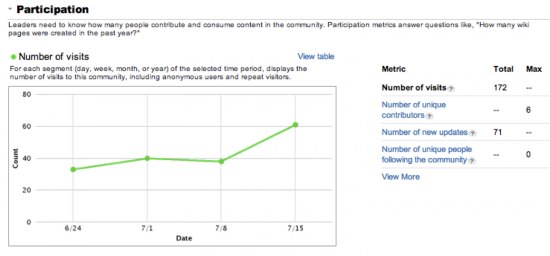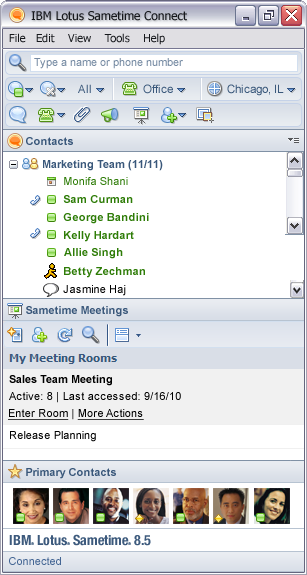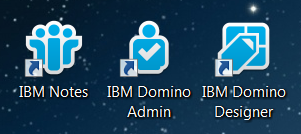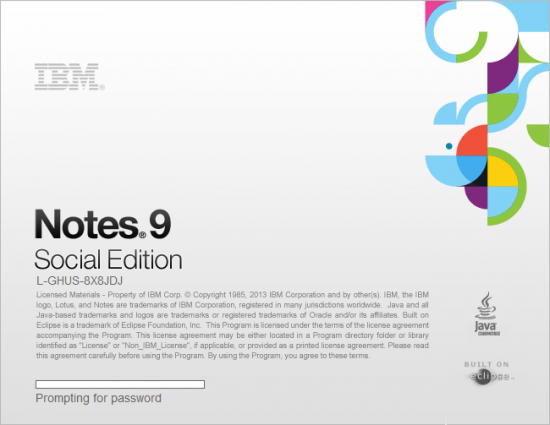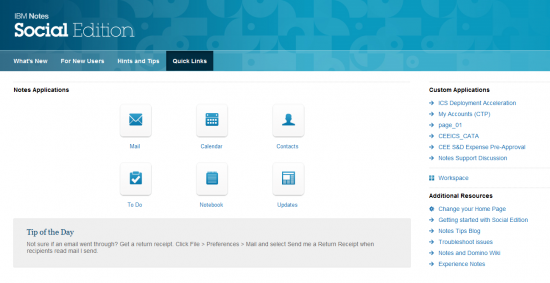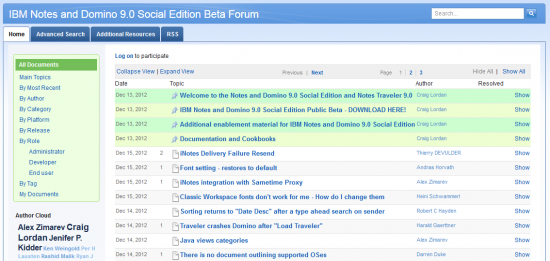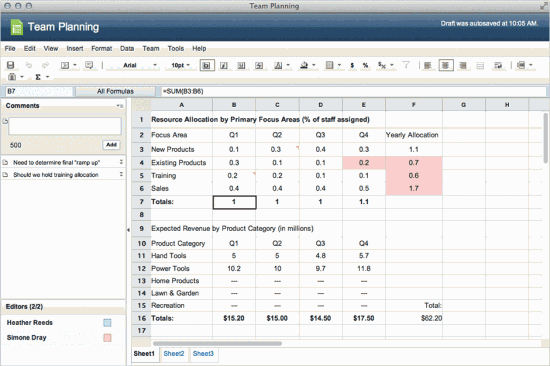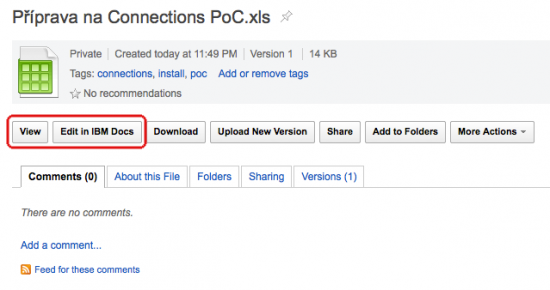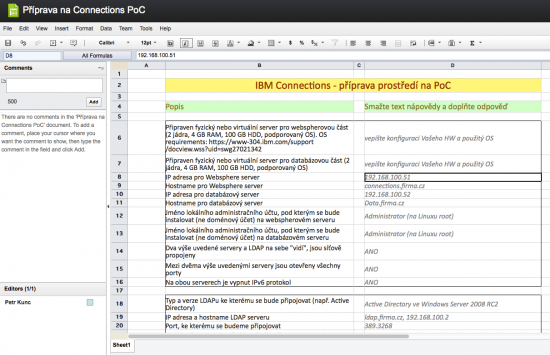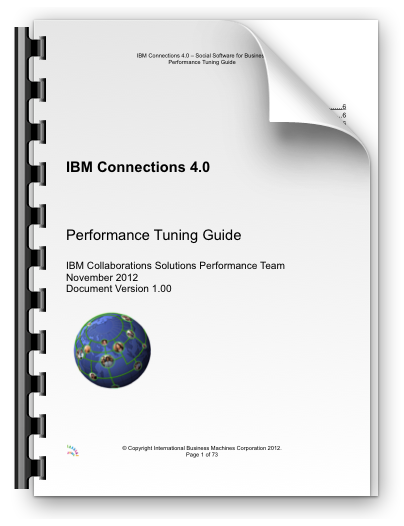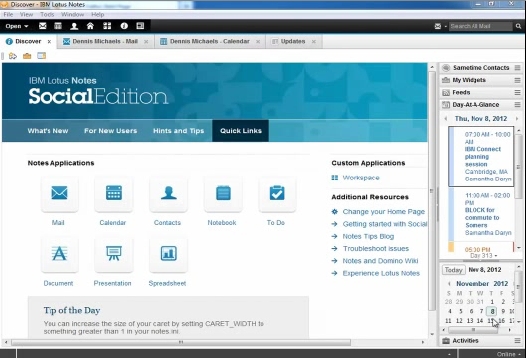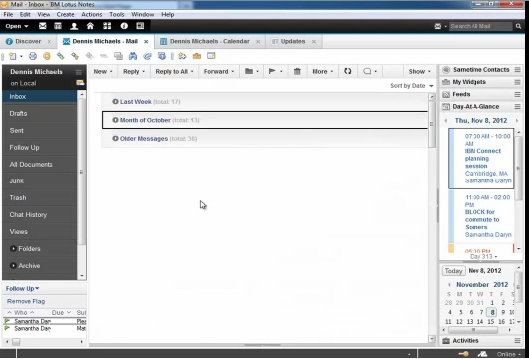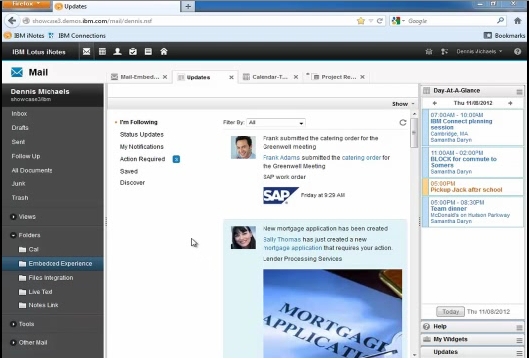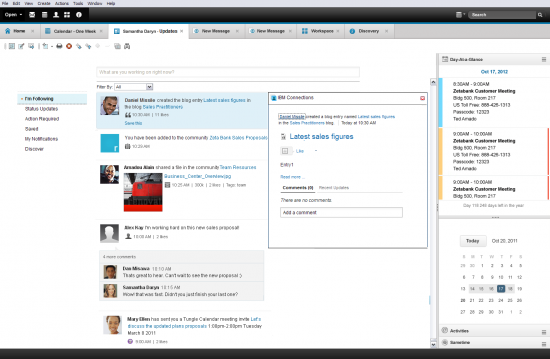Aktualizace IBM Connections 4.0 CR2
Těsně před Vánoci vyšla nejnovější aktualizace na Connections 4.0, s názvem CR2 (CR — Cummulative Refresh). Její instalace není složitá.
Příprava na instalaci
Nejdříve si stáhněte z Fix Central všechny potřebné věci: nejnovější Update Installer a 17 .JAR souborů, obsahujících aktuliazace pro všechny waskové aplikace v Connections.
Update Installer rozbalte do C:\IBM\Connections\updateInstaller (předchozí obsah tohoto adresáře odkopírujte někam stranou do zálohy). Uvnitř tohoto adresáře je podadresář fixes, do něj přesuňte všech 17 souborů .JAR.
Nastavení metrik
Ještě než se pustíme do aktualizace, je nutno udělat předem jednu věc — nastavit počáteční stav metrik pro osoby, komunity a zbytek Connections. Není to nic složitého a pokud nemáte v Connectiosn uloženo velké množství dat, trvá to chviličku. Tento krok udělejte i tehdy, pokud jste zatím nenainstalovali Cognos, který je součástí Connections, a který z uložených statistik dělá použitelné výstupy.
- Mějte spuštěné Connections (jinak vám to v kroku 5 bude hlásit chybu, že nemůže kontaktovat Activities)
- Spusťte Command Line jako Administrator
- cd C:\IBM\WebSphere\AppServer\profiles\DMgr01\bin
- wsadmin.bat -lang jython
- > execfile(„metricsGetInitCount.py“)
- > MetricsAppsMetricsService.fetchInitialBalanceStartFrom(5, 20, None)
- > quit
Spuštení aktualizace binárek
- Ukončete všechny WAS servery Connections a nodeagenta, poběží tedy pouze DMgr.
- Otevřete Commnad Line jako Adminsitrator
- cd C:\IBM\WebSphere\AppServer\profiles\DMgr01\bin
- setupCmdLine.bat (aby se nastavili dobře proměnné prostředí, zejména WAS_HOME)
- cd C:\IBM\Connections\updateInstaller
- updateWizard.bat (spustí to grafického wizarda)
- nechejte defaultní hodnoty, ověřte, zda sám správně našel a vybral všech 17 souborů .JAR
- přečtěte si varování, že po aktualizaci binárek je ještě potřeba ješte zaktualizovat schéma databáze (to uděláme následně)
- počkejte, než se aktualizace doběhne (tak 30-45 minut)
- spusťte nodeagenta a sledujte jeho log, jak se dělá synchronizace nových aplikací (jestli chcete, můžete také přes WAS konzoli vynutit Full Resync na Connections node, pro jistotu)
Aktualizace schématu DB
Verze 4.0 CR2 přináší malou změnu v databázi Homepage. Následující kroky provádějte na serveru, kde je databáze.
- Z výše uvedeného linku si stáhněte malý soubor .sql pro vaši databázi (DB2, Oracle, MS SQL), uložte jej do C:\TEMP
- Otevřete Commnad Line jako Adminsitrator
- cd C:\TEMP
- db2 -tvf upgrade-40-40CR2.sql
- jestli chcete, můžete udělat kontrolu, zda to proběhlo v pořádku:
> db2
> connect to homepage
> select DBSCHEMAVER from HOMEPAGE.HOMEPAGE_SCHEMA
Musí vám to vrátit výstup „132“.
> quit
No a to je celé. Jestli máte tu možnost, udělejte si před touto aktualizací snapshot ve VMware, pro jistotu.